500개 이상의 배틀그라운드 최고의 이름 아이디어(고유 이름) - 플레이어언노운스 배틀그라운드 게임의 닉네임 선택
500개 이상의 배틀그라운드 최고의 이름 아이디어(고유 이름). 플레이어언노운스 배틀그라운드(PUBG)는 중독성 있는 게임 플레이와 잔혹한 생존 전투에서 다른 플레이어와 경쟁할 수 있는 기능으로 인해 전 세계적으로 인기를 얻고 있습니다. …
기사 읽기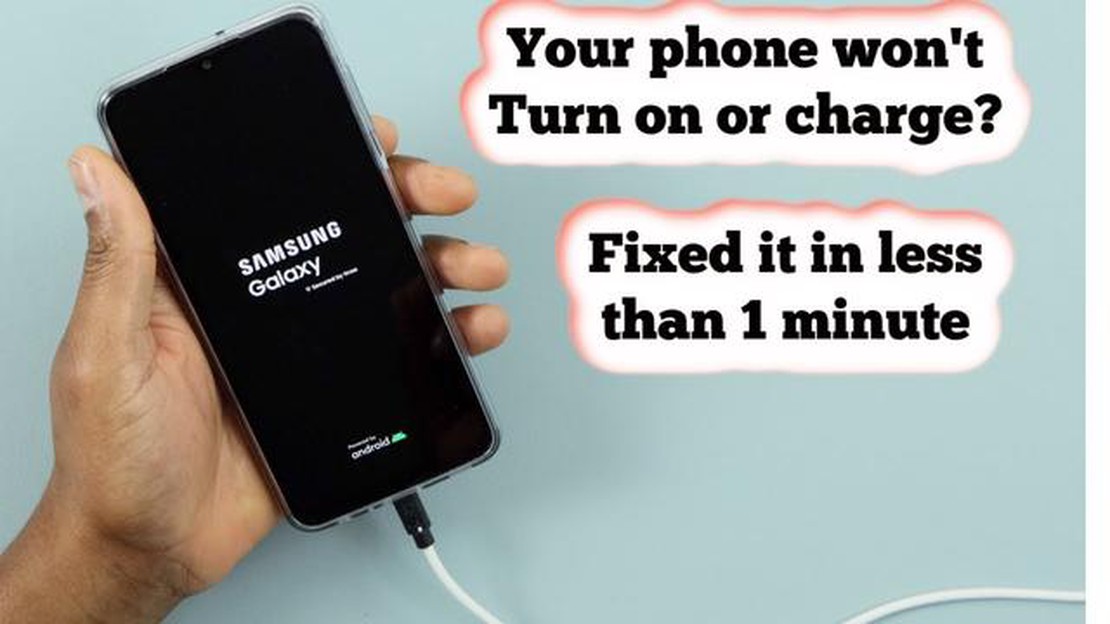
삼성 갤럭시 A60이 켜지지 않는다면 실망스러운 경험이 될 수 있습니다. 하지만 전문가에게 가져가거나 삼성 지원팀에 문의하기 전에 시도해 볼 수 있는 몇 가지 빠르고 쉬운 해결책이 있습니다. 이 튜토리얼에서는 전원이 켜지지 않는 삼성 갤럭시 A60을 수정하는 단계를 안내합니다.
먼저 배터리가 완전히 방전되지 않았는지 확인하세요. 휴대폰을 충전기에 연결하고 최소 15분 동안 충전하세요. 배터리가 완전히 방전된 경우 휴대폰이 정상적으로 작동하는 데 몇 분 정도 걸릴 수 있습니다.
배터리가 문제가 아닌 경우 전원 버튼과 볼륨 작게 버튼을 동시에 약 10초간 길게 눌러 강제 재부팅을 시도해 보세요. 이렇게 하면 휴대폰이 강제로 재시작되며 문제를 일으키는 사소한 소프트웨어 결함을 해결하는 데 도움이 될 수 있습니다.
강제 재부팅이 작동하지 않으면 공장 초기화를 시도해 보세요. 이 경우 휴대폰의 모든 데이터가 지워지므로 중요한 파일은 미리 백업해 두세요. 공장 초기화를 수행하려면 휴대폰을 끈 다음 삼성 로고가 나타날 때까지 전원 버튼, 볼륨 크게 키우기 버튼, 빅스비 버튼(사용 가능한 경우)을 동시에 길게 누릅니다. 볼륨 작게 버튼을 사용하여 “공장 초기화” 옵션으로 이동한 후 전원 버튼을 눌러 선택을 확인합니다.
이러한 방법으로도 해결되지 않는 경우 삼성 지원팀에 문의하거나 전문가에게 휴대폰을 가져가 도움을 요청하는 것이 좋습니다. 문제를 일으킬 수 있는 하드웨어 문제를 진단하고 해결할 수 있습니다.
삼성 갤럭시 A60이 켜지지 않는다면 이 문제에는 여러 가지 이유가 있을 수 있습니다. 그러나 전문가의 도움을 받거나 제조업체에 문의하기 전에 다음과 같은 간단한 해결 방법을 시도하여 문제를 해결할 수 있습니다:
이러한 해결 방법이 모든 경우에 적용되는 것은 아니며, 데이터를 지울 수 있는 문제 해결 단계를 시도하기 전에 항상 데이터를 백업하는 것이 좋습니다.
함께 읽기: 온라인 PDF 소프트웨어의 최고의 기능
| 문제 | 해결 방법 |
|---|---|
| 배터리 부족 | 기기를 15분 이상 충전하세요. |
| 충전기 또는 케이블 결함 | 다른 충전기 또는 케이블을 사용해 보세요. |
| 소프트 리셋 | 전원 버튼과 볼륨 작게 버튼을 길게 누릅니다. |
| 물리적 손상 | 전문가에게 수리 문의하기 |
| 복구 모드로 부팅 | 전원 버튼, 볼륨 크게 버튼, 빅스비 버튼을 길게 누릅니다. |
| 삼성 지원팀에 문의하기 | 삼성 지원팀 또는 서비스 센터에서 지원 받기 |
삼성 갤럭시 A60이 켜지지 않는 경우 문제를 해결하기 위해 시도할 수 있는 몇 가지 빠르고 쉬운 솔루션이 있습니다:
삼성 갤럭시 A60이 켜지지 않는 빠르고 쉬운 솔루션 표
| 솔루션 | 설명 | | 장치 충전하기 | 휴대폰을 전원에 연결하고 최소 15~30분 동안 충전하세요. | | 강제 다시 시작 | 전원 버튼과 볼륨 작게 버튼을 동시에 약 10-15 초 동안 길게 누릅니다. | | 전원 버튼 확인 | 전원 버튼이 끼어 있거나 손상되지 않았는지 확인합니다. | | 다른 충전 케이블 및 어댑터 사용해보기 | 다른 케이블과 어댑터를 사용하여 기기가 충전되고 켜지는지 확인합니다. | | 배터리 분리했다가 다시 삽입하기 | 배터리를 꺼냈다가 몇 초 후에 다시 삽입합니다. | | 공장 초기화 수행하기 | 다른 솔루션으로 해결되지 않는 경우 데이터를 백업하고 공장 초기화를 수행합니다. |
다음은 삼성 갤럭시 A60이 켜지지 않는 문제를 해결하는 몇 가지 빠르고 쉬운 해결책입니다:
이러한 해결 방법을 시도한 후에도 문제가 지속되면 삼성 지원팀에 문의하거나 공인 서비스 센터에 장치를 가져가 추가 지원을 요청하는 것이 좋습니다.
함께 읽기: Galaxy S5에서 '안타깝게도 연락처가 중지되었습니다'오류를 수정하는 방법
삼성 갤럭시 A60이 켜지지 않는 경우 전원 버튼과 볼륨 작게 버튼을 동시에 약 10초간 길게 눌러 소프트 리셋을 시도해 보세요. 그래도 문제가 해결되지 않으면 배터리가 완전히 충전되었는지 확인하거나 다른 충전 케이블과 어댑터를 사용하여 전원에 연결해 보세요.
삼성 갤럭시 A60이 충전 후에도 켜지지 않는다면 전원 버튼에 문제가 있을 수 있습니다. 부드러운 천을 사용하여 전원 버튼을 닦고 붙어 있지 않은지 확인하세요. 그래도 문제가 해결되지 않으면 배터리 또는 충전 포트에 문제가 있을 수 있으므로 서비스 센터를 방문하여 추가 진단 및 수리를 받는 것이 좋습니다.
삼성 갤럭시 A60이 켜지지 않는 경우 서비스 센터를 방문하기 전에 시도해 볼 수 있는 몇 가지 방법이 있습니다. 먼저 다른 충전 케이블과 어댑터를 사용하여 휴대폰을 전원에 연결하여 배터리가 완전히 충전되었는지 확인하세요. 그래도 문제가 해결되지 않으면 전원 버튼과 볼륨 작게 버튼을 동시에 약 10초간 길게 눌러 소프트 리셋을 시도해 보세요. 이러한 방법으로도 해결되지 않으면 서비스 센터를 방문하여 추가 진단 및 수리를 받는 것이 좋습니다.
삼성 갤럭시 A60이 갑자기 꺼진 후 다시 켜지지 않는 경우, 전원 버튼과 볼륨 작게 버튼을 동시에 약 10초간 길게 눌러 소프트 리셋을 수행해 보세요. 그래도 문제가 해결되지 않으면 배터리가 완전히 충전되었는지 확인하거나 다른 충전 케이블과 어댑터를 사용하여 전원에 연결해 보세요. 문제가 지속되면 하드웨어 문제일 수 있으므로 서비스 센터를 방문하여 추가 진단 및 수리를 받는 것이 좋습니다.
예. 소프트웨어 결함과 관련된 문제인 경우 소프트웨어 업데이트로 삼성 갤럭시 A60이 켜지지 않는 문제를 해결할 수 있습니다. 소프트웨어 업데이트를 확인하려면 설정 > 소프트웨어 업데이트 > 다운로드 및 설치로 이동하세요. 그러나 하드웨어와 관련된 문제인 경우 소프트웨어 업데이트로 문제가 해결되지 않을 수 있으므로 서비스 센터를 방문하여 추가 진단 및 수리를 받는 것이 좋습니다.
500개 이상의 배틀그라운드 최고의 이름 아이디어(고유 이름). 플레이어언노운스 배틀그라운드(PUBG)는 중독성 있는 게임 플레이와 잔혹한 생존 전투에서 다른 플레이어와 경쟁할 수 있는 기능으로 인해 전 세계적으로 인기를 얻고 있습니다. …
기사 읽기삼성 스마트 뷰가 작동하지 않는 문제 해결 방법 삼성 스마트 TV를 소유하고 있는데 스마트 뷰 기능이 작동하지 않는 문제를 겪고 계신다면, 여러분은 혼자가 아닙니다. 많은 삼성 스마트 TV 사용자들이 TV를 다른 기기에 연결하고 무선으로 콘텐츠를 스트리밍할 수 있는 스 …
기사 읽기아이폰 및 아이패드(iOS 16)에서 캡차 확인을 우회하는 방법 보안 문자 확인은 사람과 컴퓨터 프로그램을 구분할 수 있는 보안 수단입니다. 양식을 제출하거나 웹사이트에 등록하거나 기타 온라인 활동을 수행할 때 발생할 수 있습니다. 그러나 일부 사용자는 특히 iOS …
기사 읽기갤럭시 워치 액티브 빠른 설정을 사용자 지정하는 방법 | 빠른 설정에서 항목 추가 또는 제거하기 갤럭시 워치 액티브는 다양한 기능과 사용자 지정 옵션을 제공하는 삼성의 인기 스마트 워치입니다. 갤럭시 워치 액티브의 주요 기능 중 하나는 빠른 설정 메뉴로, 몇 번의 탭만 …
기사 읽기갤럭시 S9에서 인터넷 없이 오프라인으로 영화를 보는 방법 갤럭시 S9에서 좋아하는 영화와 TV 프로그램을 시청하기 위해 항상 안정적인 인터넷 연결에 의존하는 것에 지치셨나요? 이제 더 이상 걱정하지 마세요! 이제 몇 가지 간단한 단계만 거치면 인터넷 연결 없이도 좋아 …
기사 읽기삼성 갤럭시 S3 멈춤 문제 해결을 위한 빠른 가이드 삼성 갤럭시 S3 소유자라면 휴대폰이 멈추는 답답한 문제를 경험해 보셨을 것입니다. 특히 전화, 메시지, 인터넷 검색과 같은 중요한 작업을 휴대폰에 의존하는 경우 큰 불편을 겪을 수 있습니다. 이 가이드에서는 삼성 …
기사 읽기